L'application Android Google Docs comprend une nouvelle fonctionnalité intéressante: la prise en charge de la reconnaissance optique de caractères. OCR signifie reconnaissance optique de caractères et est une fonctionnalité généralement associée aux scanners de taille normale. Vous pouvez maintenant prendre des photos de documents avec votre téléphone Android et les convertir en texte que vous pouvez rechercher et modifier. Voici comment:
Étape 1:
Lancez l'application Google Documents et appuyez sur l'icône "Créer un nouveau".
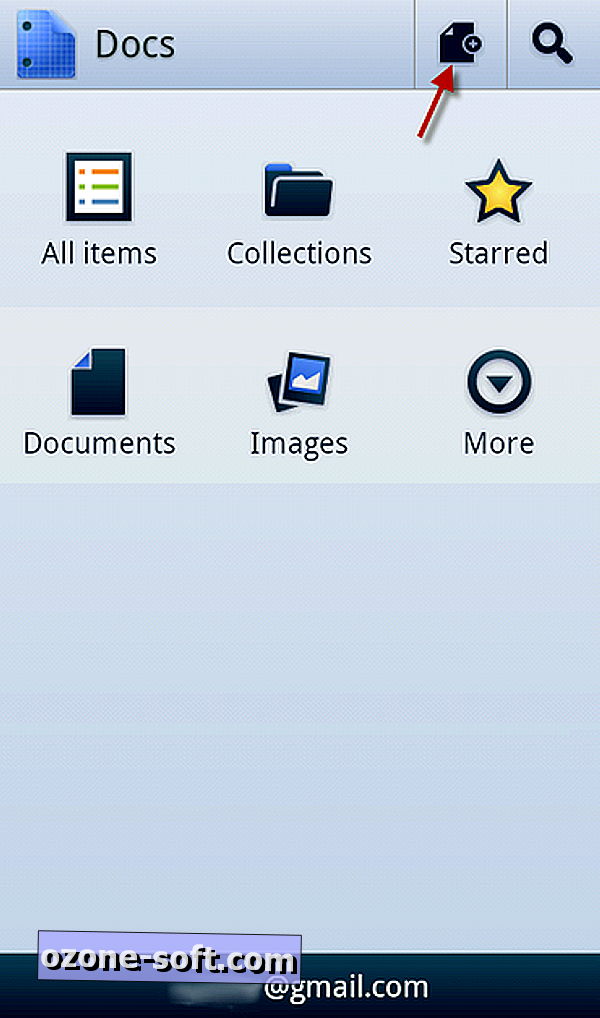
Étape 2:
Sélectionnez "Document from photo" pour lancer la fonction Caméra OCR.
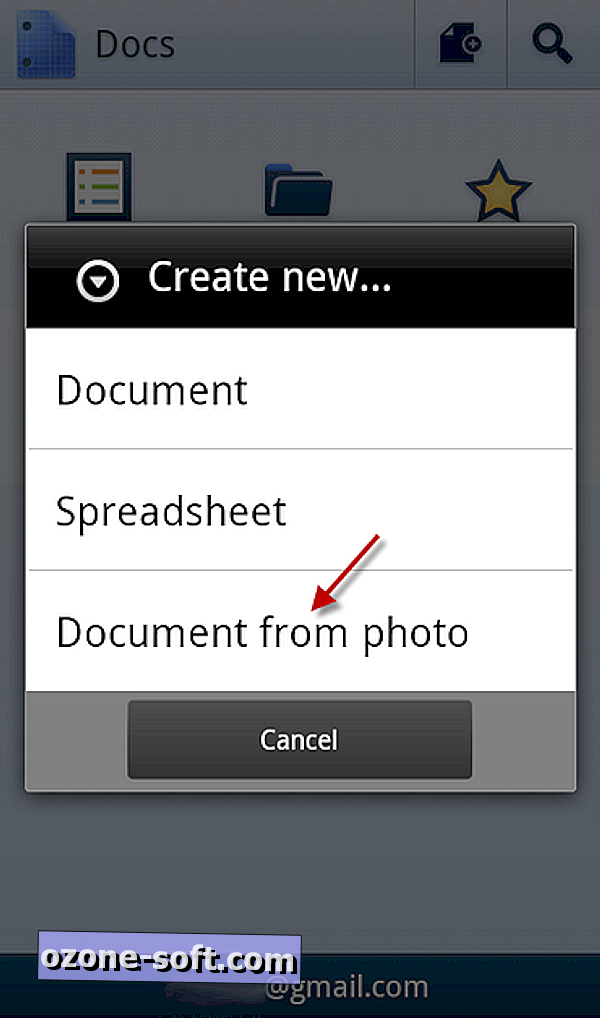
Étape 3:
Alignez le document à l'aide de l'appareil photo de votre téléphone Android et prenez la photo, puis appuyez sur "Terminé". Si vous n'obtenez pas les résultats souhaités, assurez-vous que l'appareil photo de votre téléphone est réglé sur le mode automatique et essayez de forcer le flash.
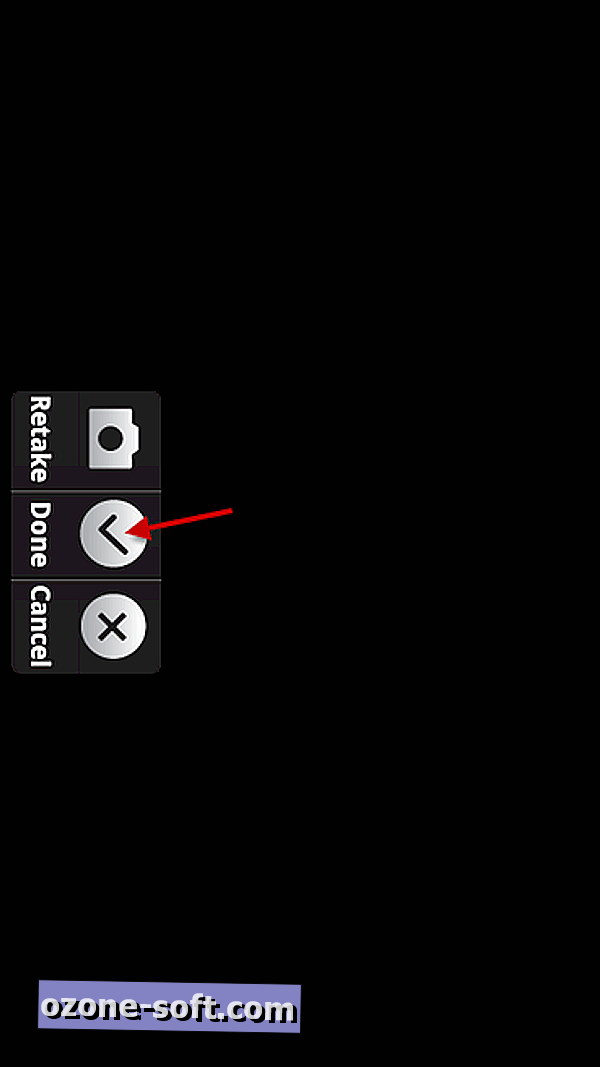
Étape 4:
Choisissez le nom du fichier à télécharger, sélectionnez le compte Google sur lequel vous souhaitez télécharger la photo, puis cliquez sur "Terminé".

Lors du téléchargement, Google Documents convertira la photo. Une fois que vous ouvrez le document, vous verrez le texte qu'il a été capable de convertir.
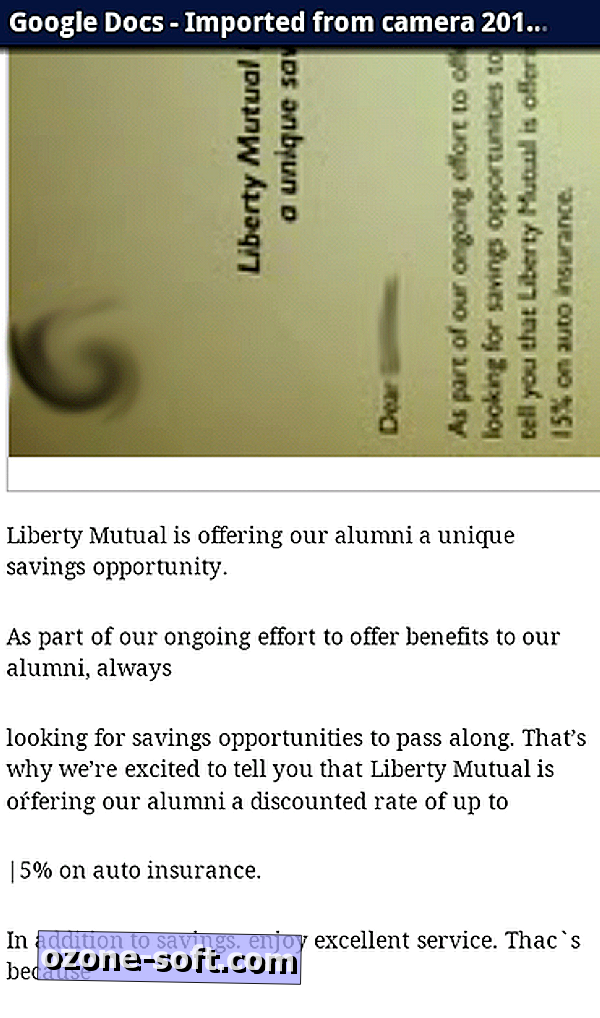
N'oubliez pas que la fonction OCR fonctionne mieux sur du texte non formaté - pas de polices d'écriture manuscrite ou de concepteur - et uniquement en anglais. Google promet que cette fonctionnalité fonctionnera mieux dans le temps. Veillez donc à ce que l'application soit mise à jour pour que des améliorations soient apportées!













Laissez Vos Commentaires